0x8004deea,您的 IT 部門不允許您同步文件
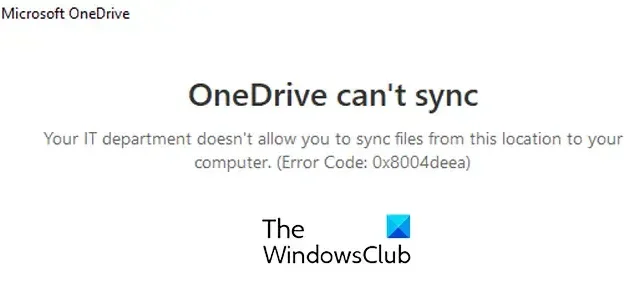
如果您在 OneDrive 中遇到錯誤代碼 0x8004deea,您會對這篇文章感興趣。一些 Windows 用戶報告說,由於此錯誤代碼,他們的電腦停止與 OneDrive 同步。以下是觸發此錯誤代碼時附帶的完整錯誤消息:
OneDrive 無法同步
您的 IT 部門不允許您將此位置的文件同步到您的計算機。(錯誤代碼:0x8004deea)
現在,正如錯誤消息所示,當您沒有足夠的權限來同步計算機上的文件時,很可能會發生這種情況。但是,也可能由於 OneDrive 出現一些故障或設置和首選項損壞而發生。如果您遇到此錯誤,我們可以幫助您解決。您可以在這篇文章中找到修復此錯誤的所有可行解決方案。因此,請嘗試合適的修復並消除 OneDrive 錯誤 0x8004deea。
0x8004deea,您的 IT 部門不允許您同步文件
如果您在 OneDrive 中遇到錯誤代碼 0x8004deea 並顯示“您的 IT 部門不允許您同步文件”消息,您可以使用以下解決方案修復該問題:
- 取消鏈接,然後重新鏈接您的電腦。
- 暫停同步一段時間。
- 編輯註冊表以修復錯誤。
- 重置 OneDrive。
- 重新安裝 OneDrive。
1]取消鏈接,然後重新鏈接您的電腦
您可以在 OneDrive 設置中取消鏈接您的電腦,然後重新鏈接以修復錯誤。它將刷新同步門戶,並可能修復此錯誤。以下是執行此操作的步驟:
首先,單擊任務欄中的 OneDrive 圖標。

現在,單擊“幫助和設置”(齒輪形)按鈕並選擇“設置”選項。
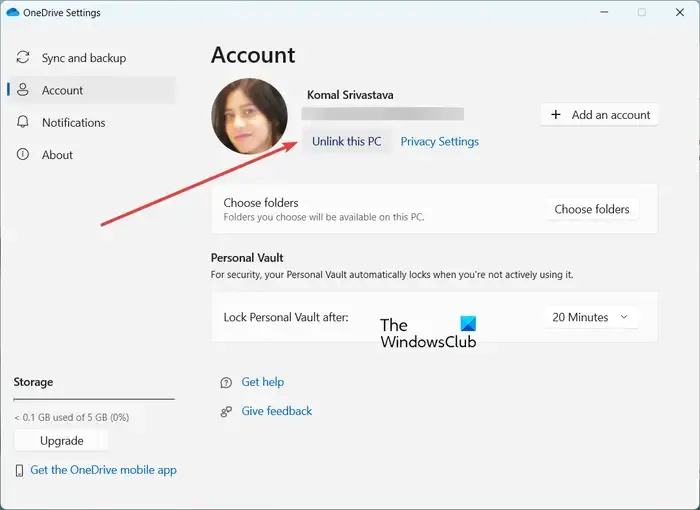
接下來,從左側面板移至“帳戶”選項卡,然後單擊用戶名下的“取消鏈接此電腦”按鈕。在確認提示中,單擊取消鏈接帳戶按鈕並完成該過程。
完成後,您可以重新啟動計算機並打開 OneDrive。然後它會要求您設置 OneDrive。輸入您的用戶名,然後按登錄按鈕,然後按照提示說明完成登錄過程。
登錄後,選擇要在其中備份和同步本地數據的 OneDrive 文件夾。希望您現在不會在 OneDrive 上遇到錯誤 0x8004deea。
2]暫停同步一段時間
可用於修復此錯誤的另一個解決方法是暫停 OneDrive 中的同步,然後在一段時間後恢復同步。此外,您可以選擇更少的文件和文件夾來與計算機同步。這可能會修復此 OneDrive 同步錯誤。
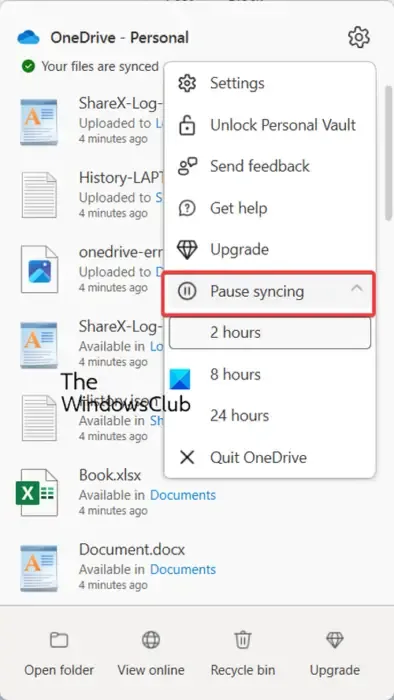
要暫停同步,請單擊任務欄上的 OneDrive 圖標,然後按幫助和 設置 > 暫停同步選項。然後,選擇暫停 OneDrive 與計算機同步的持續時間。之後,等待幾分鐘,然後單擊“幫助和 設置”>“恢復同步”選項來恢復同步。
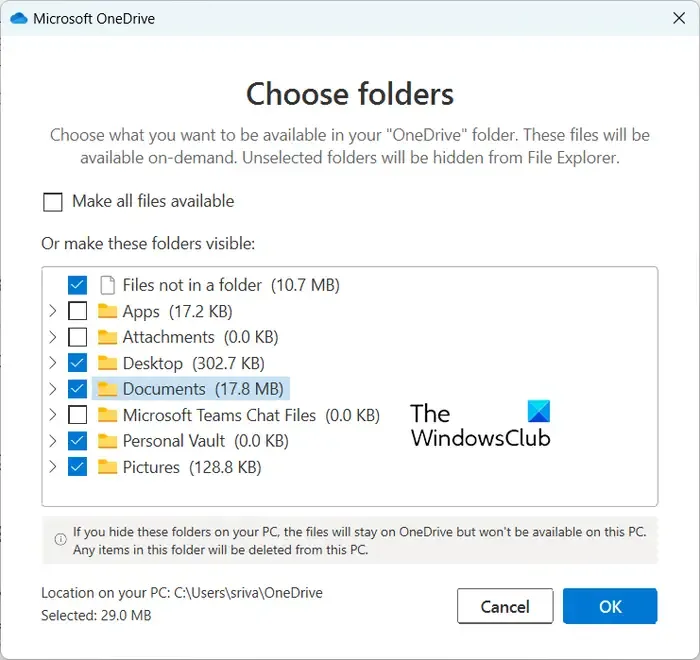
然後,您可以轉到“幫助和設置”>“設置”選項並轉到“帳戶”選項卡。接下來,單擊“選擇文件夾”按鈕並僅選擇要同步的必要文件夾。最後,按確定按鈕。
查看“您的 IT 部門不允許您同步文件”錯誤是否現已停止。
3]編輯註冊表以修復錯誤
修復錯誤的下一步是調整註冊表。此修復已在微軟官方論壇上報告,並且對一些受影響的用戶有效。它包括允許您的租戶 ID 使用註冊表編輯器同步 OneDrive 帳戶。因此,您可以嘗試執行相同的操作並檢查錯誤是否已修復。
不過,在修改註冊表之前,不要忘記備份您的註冊表。這很重要,因為對註冊表的任何錯誤修改都可能對您的計算機造成嚴重損壞。
現在,您可以使用以下註冊表破解來修復 OneDrive 錯誤 0x8004deea:
首先,打開電腦上的註冊表編輯器應用程序,然後移至地址欄中的以下位置:
HKEY_LOCAL_MACHINE\SOFTWARE\Policies\Microsoft\OneDrive
現在,在左側窗格中的上述地址下創建一個新的子項。為此,右鍵單擊 OneDrive 密鑰並選擇“新建”>“密鑰”選項。

將這個新創建的鍵命名為AllowTenantList。
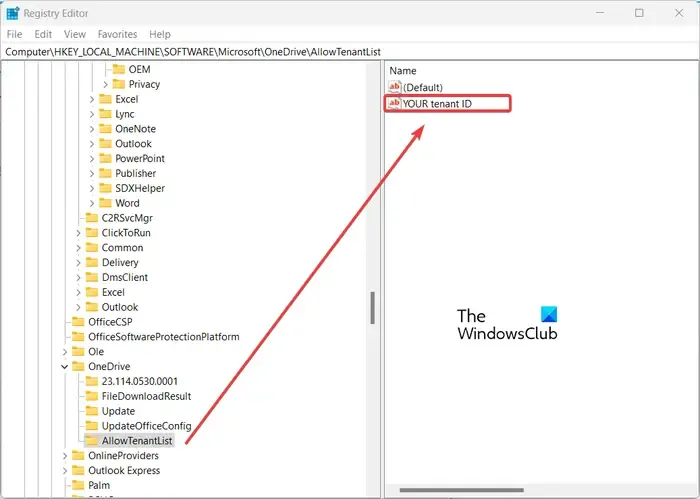
接下來,右鍵單擊右側面板並選擇“新建”>“字符串值”選項。之後,將此字符串命名為您的租戶 ID。您可以在 Azure AD 上找到它。
完成後,關閉註冊表編輯器並重新啟動計算機以檢查錯誤是否已解決。
4]重置OneDrive
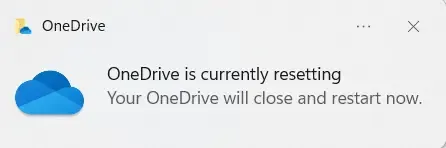
如果 OneDrive 中仍然彈出錯誤代碼 0x8004deea,您可以將 OneDrive 重置為默認狀態。事實證明,OneDrive 同步錯誤是由於緩存、首選項和其他相關數據損壞造成的。因此,如果情況適用,您可以恢復 OneDrive 的原始狀態來修復錯誤。
首先,按Win+R熱鍵打開“運行”命令框。之後,根據 onedrive.exe 文件的位置使用以下命令之一來重置 OneDrive 應用程序。
%localappdata%\Microsoft\OneDrive\onedrive.exe /reset
或者,
C:\Program Files\Microsoft OneDrive\onedrive.exe /reset
或者,
C:\Program Files (x86)\Microsoft OneDrive\onedrive.exe /reset
該命令將重置您的 OneDrive。完成後,您可以重新啟動計算機,並且 0x8004deea 錯誤可能會得到修復。
5]重新安裝OneDrive
如果仍然出現相同的錯誤,重新安裝 OneDrive 是最後的手段。因此,卸載並重新安裝 OneDrive即可解決該錯誤。
OneDrive 上的錯誤代碼 0x8004de8a 是什麼?
OneDrive 錯誤代碼 0x8004de8a是由於登錄憑據不正確或與 OneDrive 鏈接的 Microsoft 帳戶錯誤而出現的錯誤代碼。因此,您可以通過確保 Microsoft 帳戶密碼正確來修復該錯誤。另外,請確保鏈接了正確的 OneDrive 帳戶。
如何解決 OneDrive 同步問題?
OneDrive 同步問題和問題的發生有多種原因。您正在同步的文件大小可能超過 10GB,這就是您遇到 Syn 問題的原因。因此,請確保您的文件小於 10GB 才能與 OneDrive 同步。除此之外,正確設置您的 OneDrive 帳戶,檢查是否選擇了要同步的文件夾,或者取消鏈接並重新鏈接您的電腦。如果這沒有幫助,建議重置 OneDrive 或使用 OneDrive 疑難解答。



發佈留言